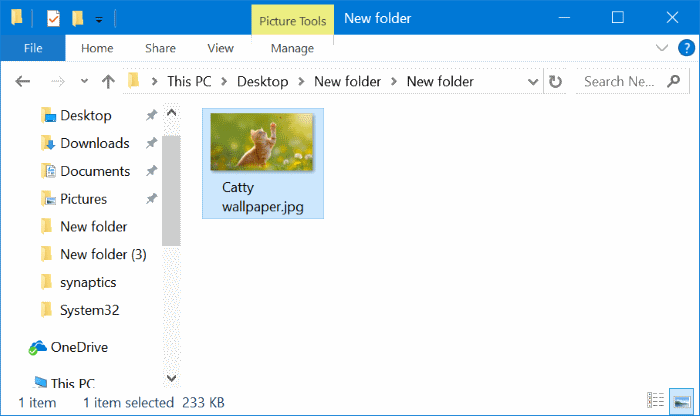11Aug
Windows 10 má novú funkciu "CompactOS" určenú pre počítače s veľmi malým objemom úložného priestoru, napríklad tablety alebo notebooky s kapacitou len 16 GB.Je to ako full-disk NTFS kompresia, ale múdrejší.Tu je návod, ako to funguje.
Nahrádza Windows 8.1 WIMBoot
Funkcia "CompactOS" nahrádza funkciu "Windows Image File Boot"( WIMBoot), ktorá sa ponúka v systéme Windows 8.1.WIMBoot umožnil systém Windows zavádzať zo súboru. wim, skôr ako extrahovať systémové súbory na diskový oddiel ako normálne. Systém Windows uchováva systémové súbory uložené v komprimovanom súbore. wim a číta ich z neho.
To znamená, že Windows sa môže hodiť na oveľa menšie jednotky - s jedným nevýhodou. WIMBoot je pravdepodobne o niečo pomalšia, ako používať Windows zvyčajne, pretože Windows musí minúť CPU cykly dekomprimovať súbory.
Windows 8.1 WIMBoot mohol povoliť iba výrobca počítača alebo správca systému, keď bol systém Windows nainštalovaný na počítači. Neskôr ste to nemohli povoliť sami. Nová funkcia "CompactOS" v systéme Windows 10 však môže byť povolená alebo zakázaná v prevádzke pomocou príkazu Compact.exe.
Windows 10 bežne spracováva to pre vás, takže by ste pravdepodobne nemali používať
Aj keď môžete zapnúť alebo vypnúť CompactOS sami, pravdepodobne by ste to nemali robiť na väčšine počítačov. Systém Windows automaticky povolí funkciu CompactOS v počítačoch, v ktorých si Windows myslí, že je to dobrý nápad, a ak viete, čo robíte, mali by ste tomuto rozhodnutiu dôverovať systému Windows.
Aktivácia CompactOS komprimuje špecifické systémové súbory systému Windows, aby sa uvoľnil priestor. Ak máte 16-gigabajtový alebo 32-gigabajtový počítač a úložný priestor je extrémne malý, mohlo by to stačiť.V normálnom počítači s decentným SSD diskom alebo úctyhodným pevným diskom jednoducho spomaľujete svoj operačný systém Windows bez reálnej výhody.
Toto je podobné ako zapnutie kompresie NTFS na celej systémovej jednotke, ale je oveľa viac zamerané.Nevytvára všetko na vašom disku - len špecifické systémové súbory. Povolenie funkcie CompactOS by malo byť pre výkon lepšie ako len umožnenie kompresie na celú jednotku.Účinok bude však ešte pravdepodobne o niečo horší, ak je kompatibilný so systémom CompactOS, než aký je povolený.
Vďaka tomu systém Windows 10 umožňuje ručne povoliť alebo zakázať systém CompactOS.Možno máte 64-gigabajtový počítač a zúfalo potrebujete ešte niekoľko gigabajtov, alebo nechcete výkon počítača CompactOS na počítači s menším ukladaním. Teraz máte možnosť povoliť alebo zakázať bez preinštalovania systému Windows, na rozdiel od WIMBoot v systéme Windows 8.1.
Ako skontrolovať, povoliť a zakázať CompactOS
Funkciu CompactOS môžete ovládať príkazom Compact.exe v okne príkazového riadka s oprávneniami správcu.
Najskôr budete musieť otvoriť okno príkazového riadka ako správca. Kliknite pravým tlačidlom myši na tlačidlo Štart alebo stlačte Windows + X a potom vyberte položku "Príkazový riadok( Admin)".
Ak chcete skontrolovať, či je vo vašom počítači zapnutá funkcia CompactOS, spustite nasledujúci príkaz:
Compact.exe / CompactOS: dopytV predvolenom nastavení sa zobrazí hlásenie o tom, že systém Windows zvolil stav vášho počítača. Ak zapnete alebo vypnete systém CompactOS ručne, zobrazí sa hlásenie, že "zostane v stave [aktuálny], pokiaľ ho správca nezmení."
Ak chcete zapnúť funkciu CompactOS, spustite nasledujúci príkaz. Proces zhutňovania súborov operačného systému môže trvať len niekoľko minút, alebo to môže trvať 20 minút alebo dlhšie. Závisí to od rýchlosti vášho počítača.
Compact.exe / CompactOS: vždyV nižšie uvedenom príklade umožňuje CompactOS uvoľniť asi 2,2 GB priestoru na našom testovacom PC.
Ak chcete vypnúť funkciu CompactOS, spustite nasledujúci príkaz. Windows bude chvíľu trvať, kým ju zakážete. Ako dlho tento proces závisí od rýchlosti vášho počítača.
Compact.exe / CompactOS: nikdyNavyše väčšinu užívateľov systému Windows neodporúčame. Systém Windows by sa mal automaticky zaobchádzať a správne sa rozhodne pre väčšinu počítačov. Ale ak viete, že ste špeciálny prípad, každý používateľ systému Windows teraz môže toto rozhodnutie prepísať.Sme radi, že máme túto možnosť.